微信PC端怎么批量下载图片?怎么操作呢?下面来看看小编的详细操作吧!
1、找到我们要下载的图片所在的聊天窗口;找到中间剪刀标志后面的泡泡图标,点击;
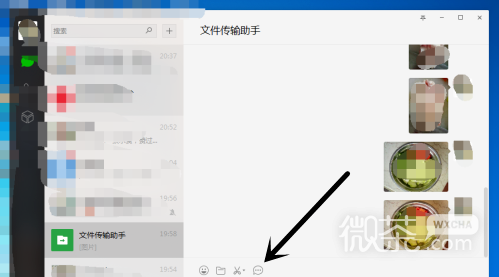
2、就会跳转到如下图所示的界面,找到“图片与视频”这几个字,点击;
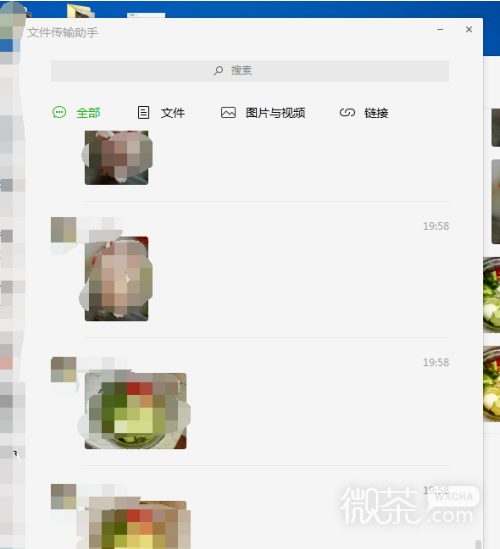
3、接着会跳出所有该对话框存在的照片情况;
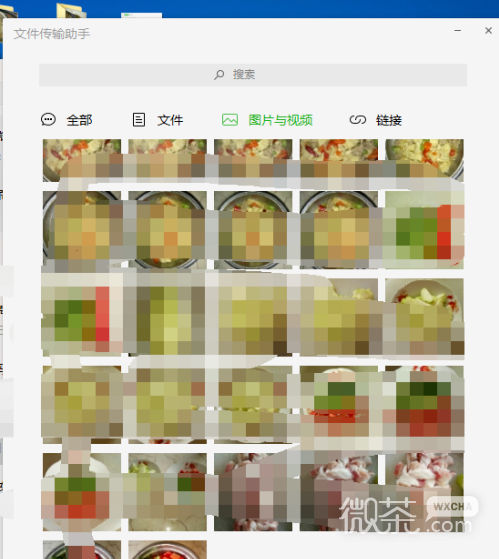
4、我们可以在任意一张图片处,单击鼠标右键,就会出现如下图所示的小白框;我们找到“多选”,点击;
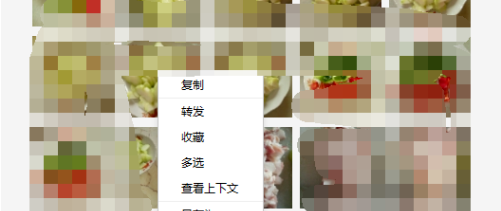
5、被你选中的图片就会在它的右上角出现一个绿色的小勾勾;图片选择完成后,可以点击下方的“保存”;
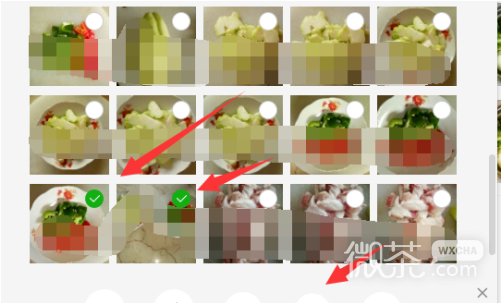
6、接着系统会提示只能保存图片和视频及文件到电脑,我们点击“确定”,再将图片保存到想要保存的位置,即可。
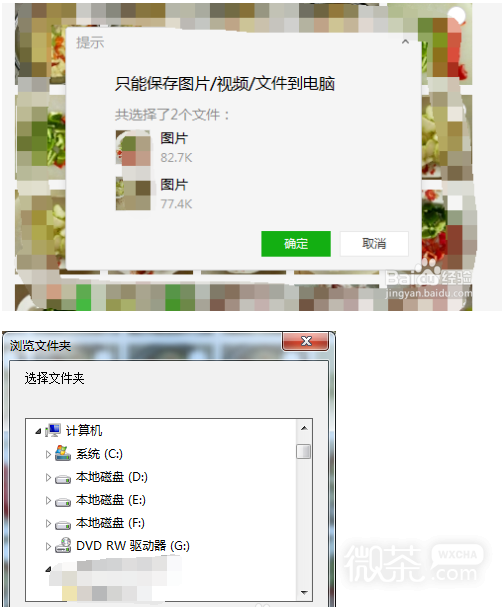
以上就是“微信PC端怎么批量下载图片?”的全部内容,如果小编分享的文章对你有所帮助,不妨在文章下方点赞或留言哦!
标 签: 微信技巧